
/es/como-usar-windows-10/como-anclar-aplicaciones-en-windows-10/content/
Un tema en Windows es la combinación de colores, imágenes de fondo y sonidos que le dan un aspecto único al equipo. Windows 10 tiene varios temas predefinidos en tu dispositivo para que los uses. Además, si alguno de ellos no te gusta lo suficiente, podrás descargar más diseños en su página web y usarlo en tu computador. Ahora veamos los pasos para modificar un tema:
Haz clic en el ícono de Windows, ubicado en la parte inferior izquierda de la barra de tareas, para acceder al menú de inicio y allí selecciona el botón con forma de engranaje que abrirá la aplicación configuración.

Se abrirá la aplicación configuración. Entre las opciones que te aparecen, haz clic sobre Personalización.
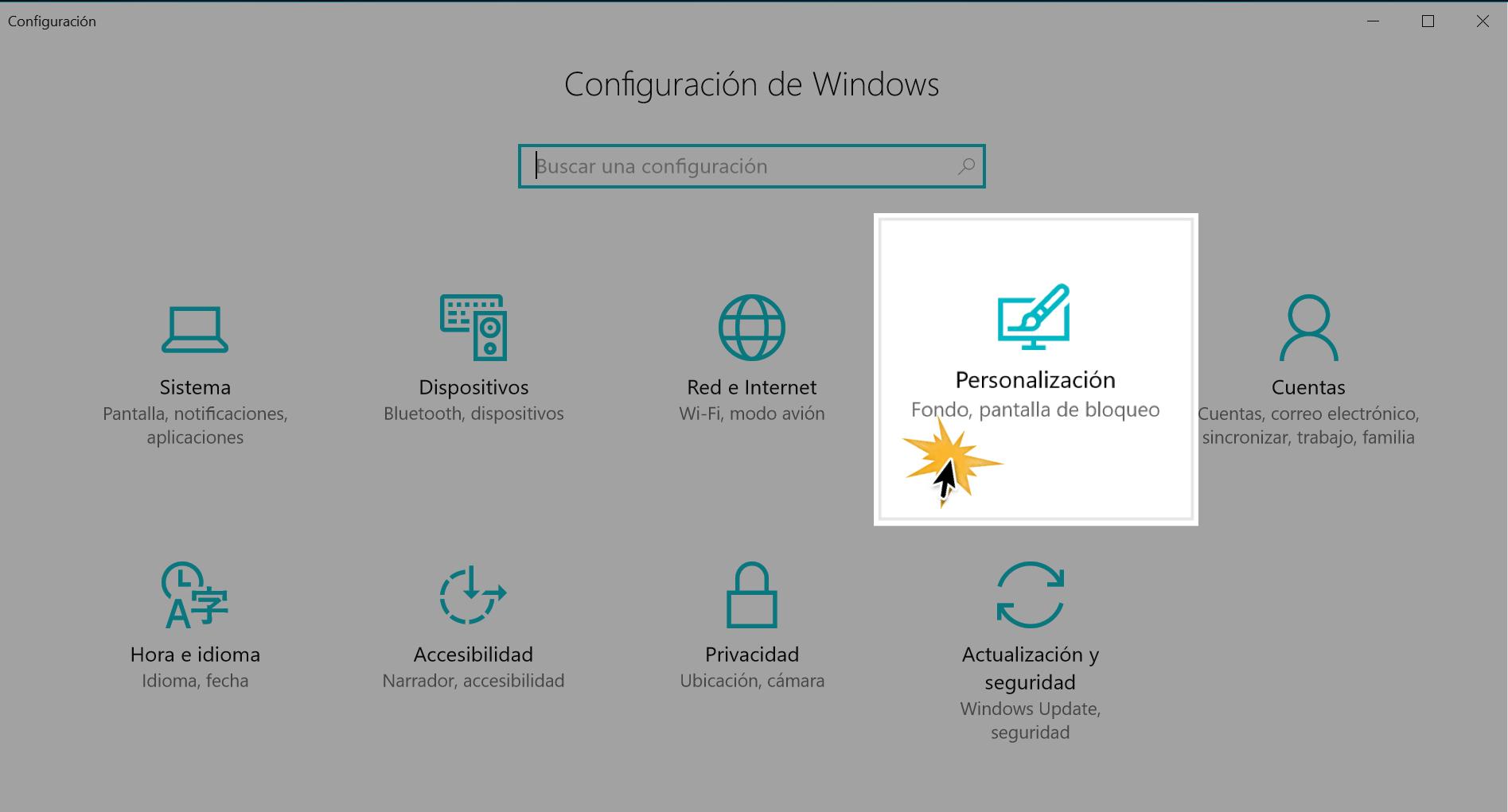
En la parte izquierda de la ventana, selecciona la pestaña Temas.
En la parte derecha de la ventana se activarán varias opciones. Allí, haz clic en Configuración de temas.
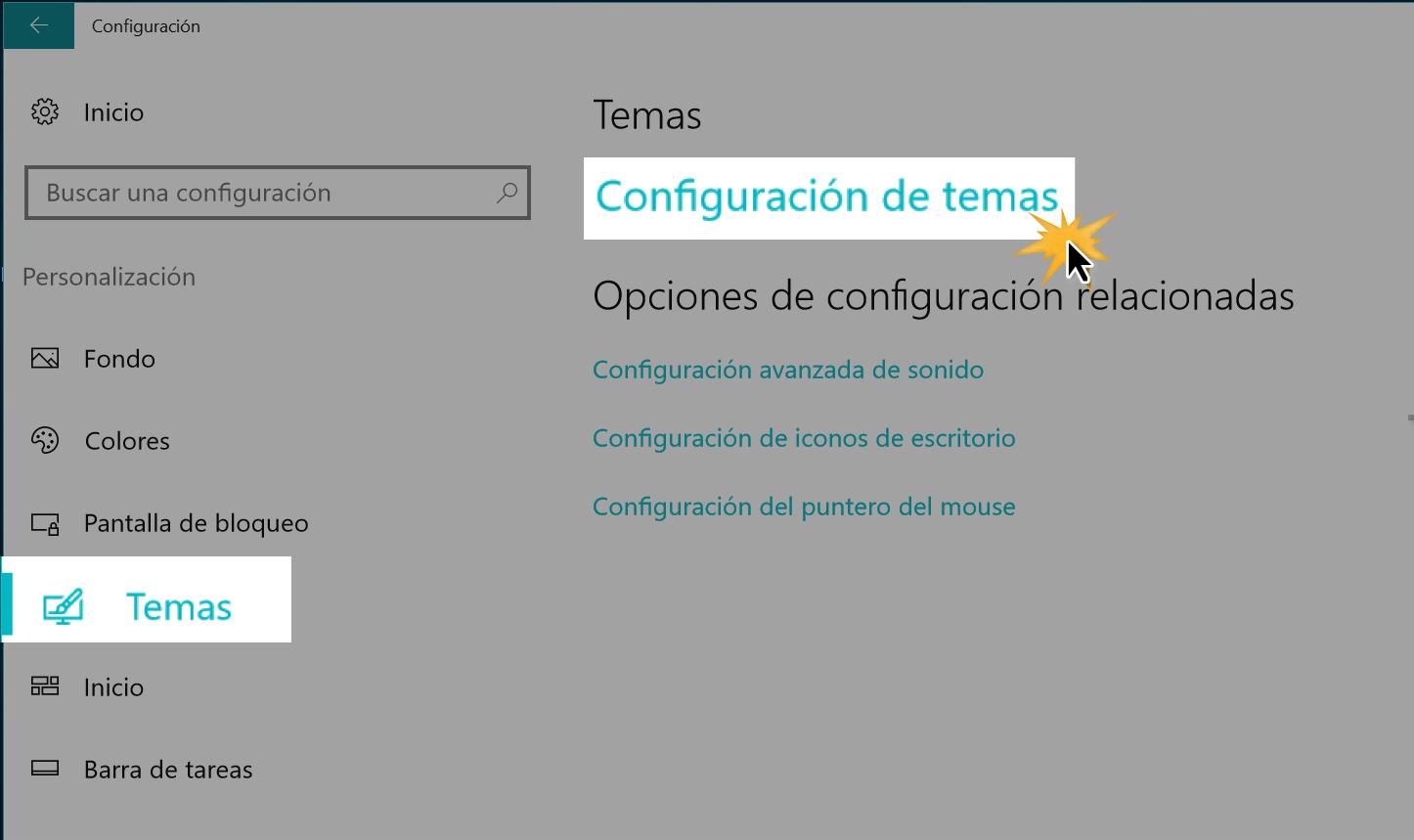
Verás los temas predeterminados de Windows. Haz clic sobre un tema para aplicarlo y ver los cambios en el diseño de tu equipo.
Si no te gustan ninguno de los temas predeterminados, puedes descargar uno de internet y aplicarlo en tu equipo. Para ello, haz clic en Obtener más temas en línea.
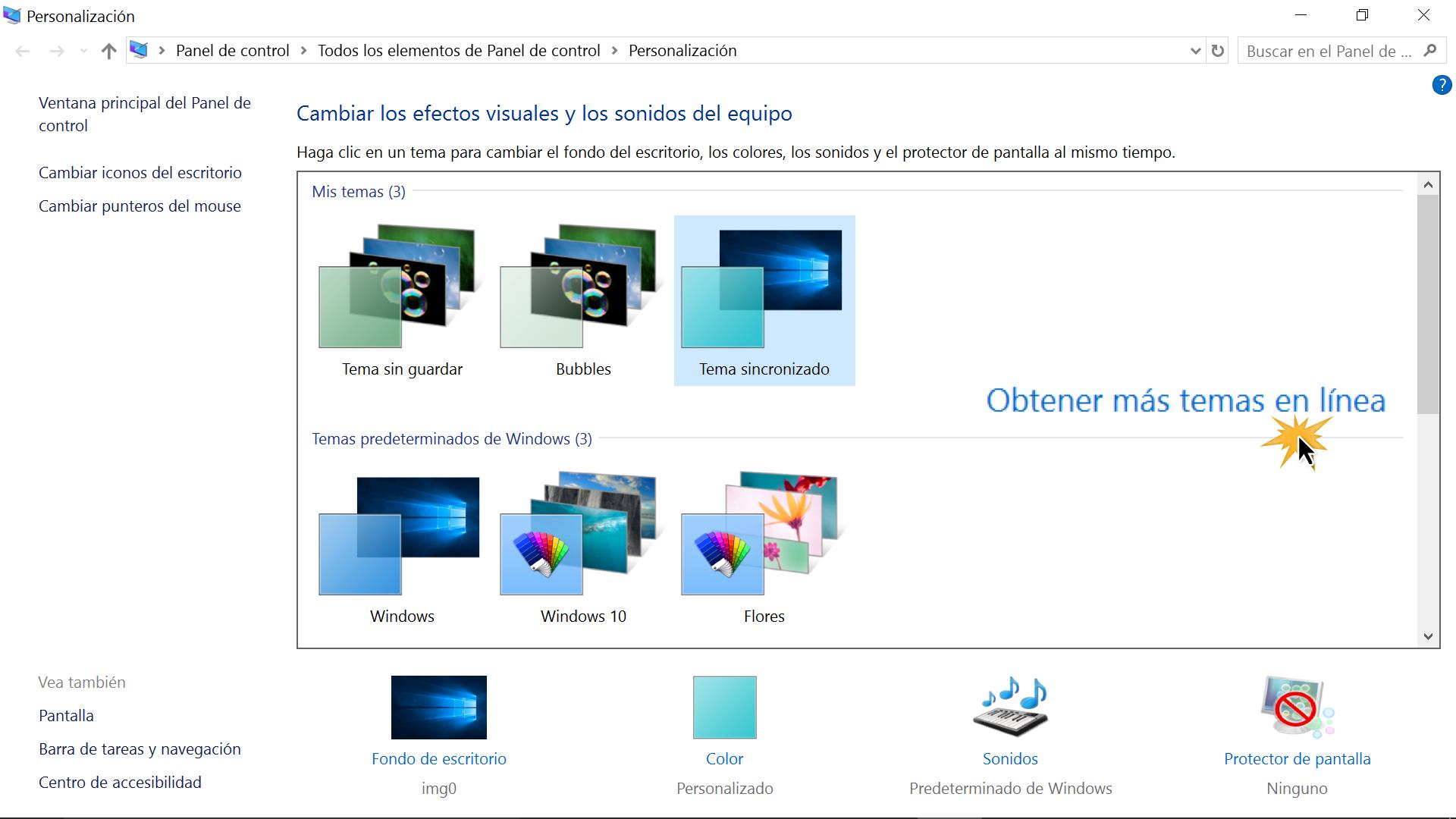
Se abrirá la página de temas de Windows. Allí podrás encontrar varios para que los puedas usar. En la parte izquierda de la pantalla encontrarás etiquetas que agrupan varios temas. Busca el que más te guste y haz clic en Descargar.
Cuando se descargue en tu equipo, ábrelo y este automáticamente se añadirá como tu nuevo tema.
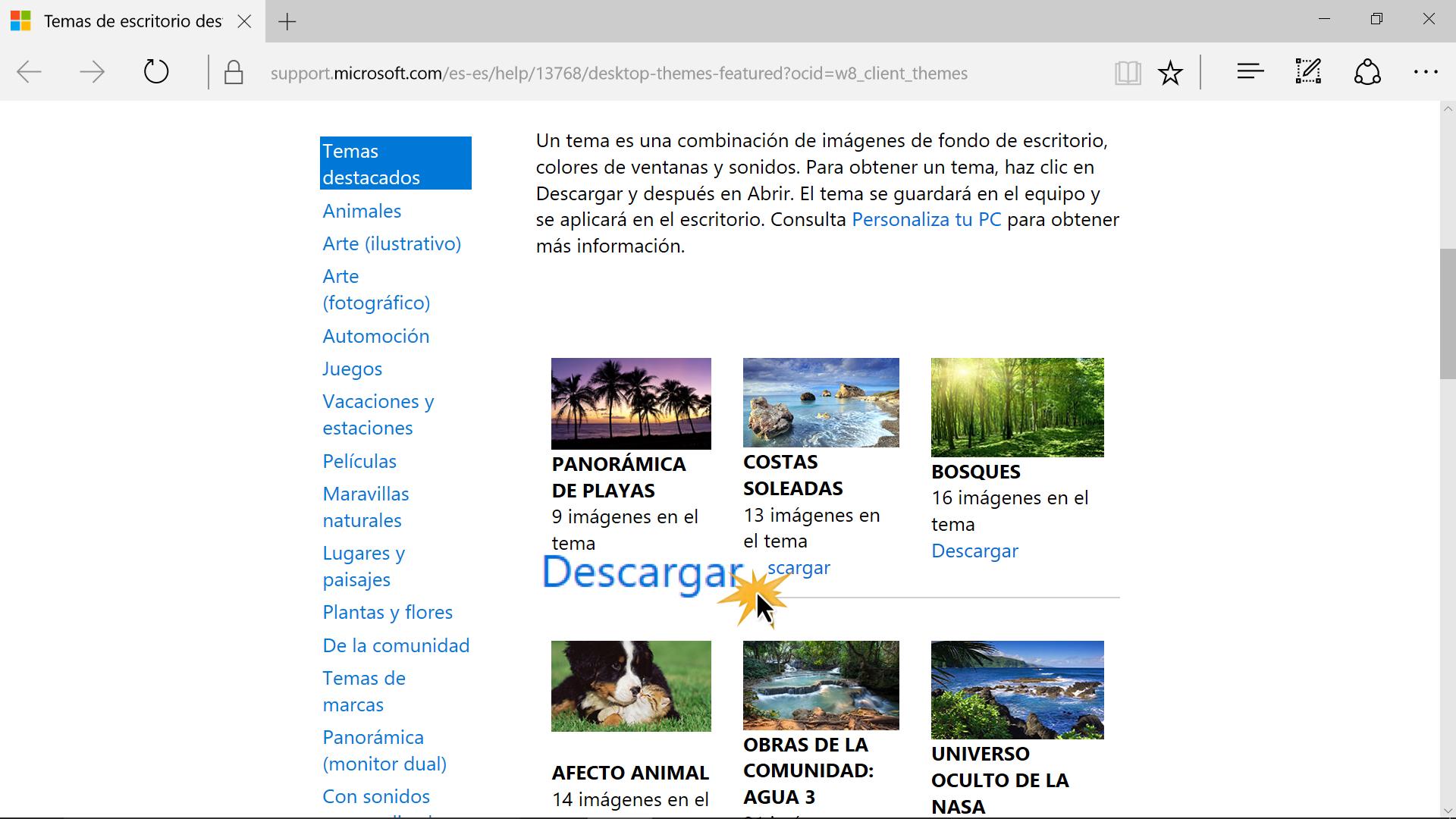
/es/como-usar-windows-10/como-cambiar-los-colores-de-tu-equipo-windows/content/